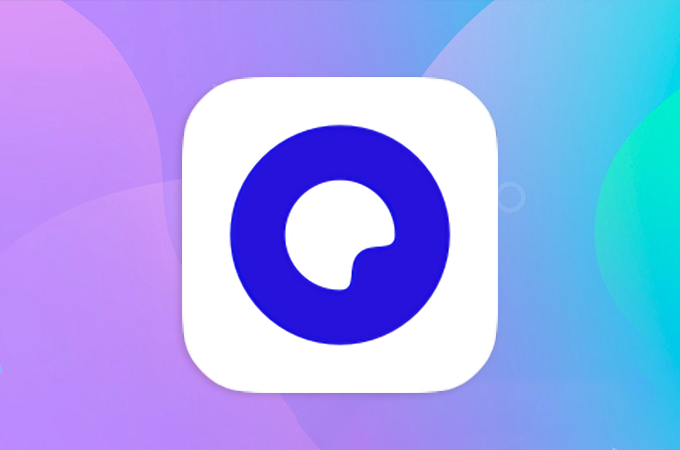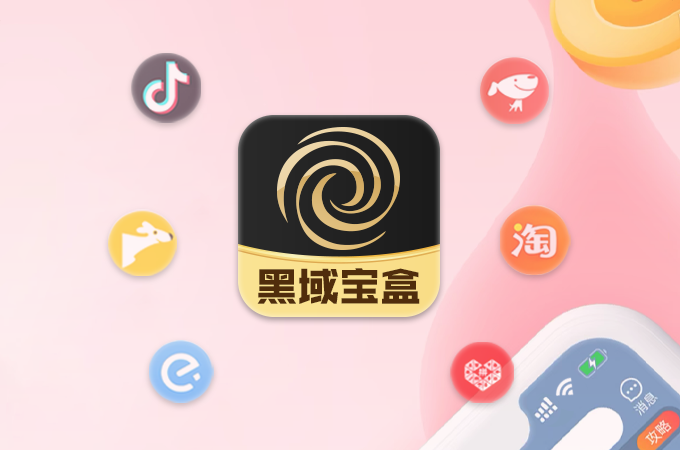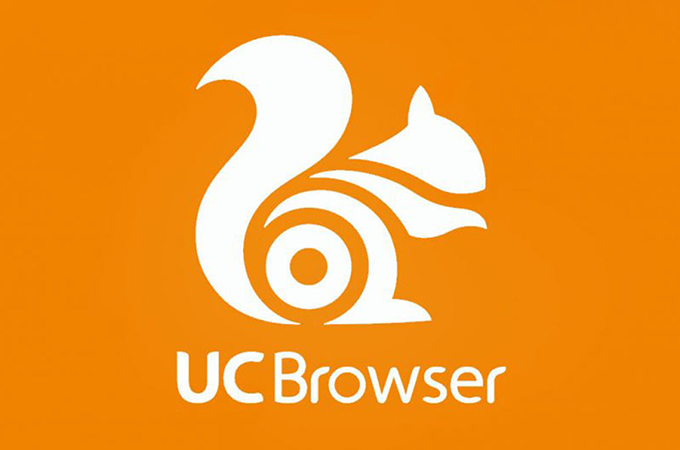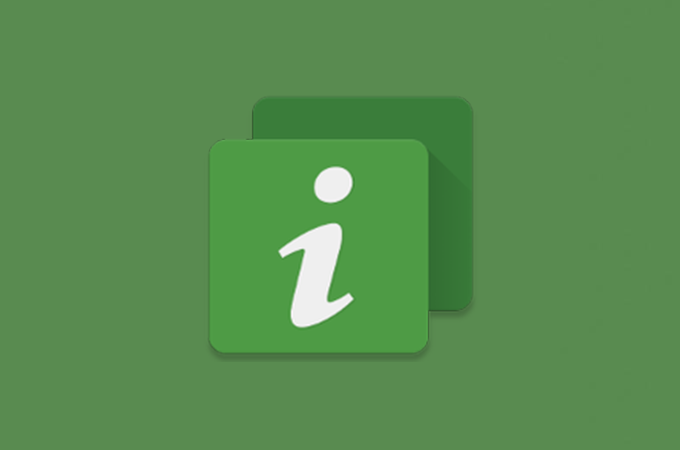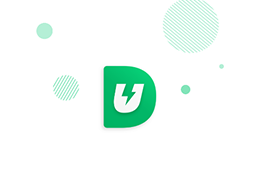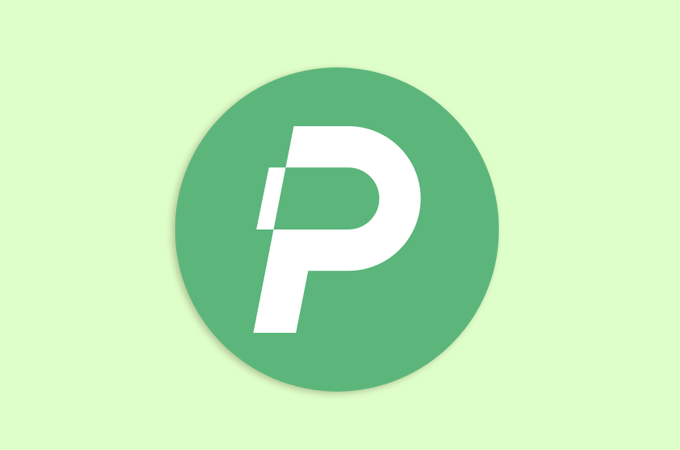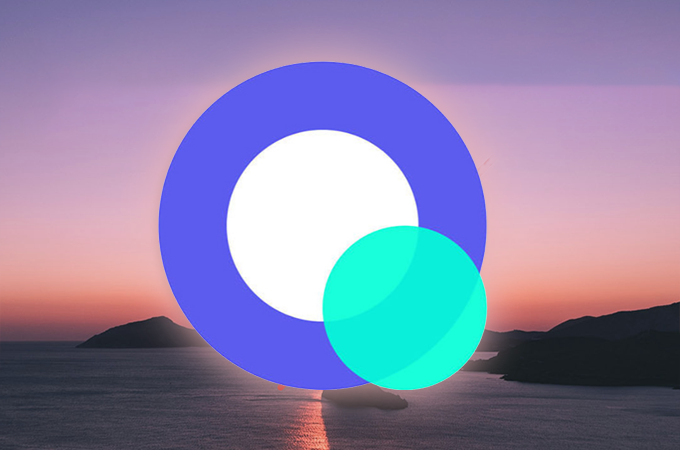安卓发展至今,应用生态依然让人诟病,特别是流氓应用疯狂自启的现象更加严重,导致卡顿慢、发热,耗电如流水。这其实并不是用户或手机的问题,而是各种 APP 常驻后台偷偷做一些“流氓”行为所带来的影响。比如后台自动更新、获取新闻、推送广告、自启动唤醒其他应用 (俗称“全家桶”)
2022.8.1更新至v4.2.18
市面上这类对付安卓流氓AP优化神器也不少,如冰箱、绿色守护,但它们都是需要Root才能使用。而「黑域」则可以在不 Root 的手机也能正常使用,单就这点它不香吗?
![[Android] 黑域v4.2.18 超级实用的APP优化神器](https://www.hybase.com/soft/UploadPic/2023-5/20235151617294106.jpg)
「黑域」(也叫黑阈) 不需要 ROOT 也不需要解锁,能有效防止应用在后台运行,从而让手机流畅省电。能让你的手机始终保持流畅运行!它无需 Root 权限,即可完美禁止 APP 自启动、阻止在后台运行、禁止应用后台唤醒,从而防止由此产生的 Android 系统越用越慢、耗电、发热、卡顿、偷跑流量等问题。
黑域使用说明:
![[Android] 黑域v4.2.18 超级实用的APP优化神器](https://www.hybase.com/soft/UploadPic/2023-5/202351516195484394.jpg)
阅读向导
手机上:打开黑域,APP 里面也有简单的使用“向导”可以查看
![[Android] 黑域v4.2.18 超级实用的APP优化神器](https://www.hybase.com/soft/UploadPic/2023-5/202351516241684537.jpg)
启动黑域服务
首次进入时,需要启动黑域服务。
![[Android] 黑域v4.2.18 超级实用的APP优化神器](https://www.hybase.com/soft/UploadPic/2023-5/202351516264961070.jpg)
设备启动后进入黑域时,需要以ADB ( Android Debug Bridge )方式在电脑端启动黑域服务。
设备端需要开启 "USB调试" 并连接到电脑。由于Android安全机制,设备重启后无效,必须重新执行。
但是黑域更新时,不需要重新执行。
开启"USB调试",连接到电脑:
![[Android] 黑域v4.2.18 超级实用的APP优化神器](https://www.hybase.com/soft/UploadPic/2023-5/202351516295716916.jpg)
开启"USB 调试”之后,界面会更新提示语为 ”已启用” 同时USB连接到电脑以后,也会提示“已连接”。
这时,由于第4步中指令较为复杂,出现“复制指令" ,可以直接复制。
你也可以直接从本文档复制:
adb -d shell sh /sdcard/Android/data/me.piebridge.brevent/brevent.sh
指令意义如下:
- 1. adb:程序名字。Windows下请在adb目录打开命令行窗口,输入\adb , MacOSX下请输入adb全路径
- 2. -d: 表示设备(device) ,确认没有连接模拟器时,可以忽略
- 3. shell: 表示后面执行一个命令
- 4. sh: 子程序名称,真实的指令是一个shell脚本,使用sh运行
- 5. /sdcard/Android/data/me.piebridge.brevent/brevent.sh:指令路径,黑域英文名为brevent (Black Prevent) ,包名为 me.piebridge.brevent
了解ADB:
ADB (Android Debug Bridge) 是一个电脑与 Android 设备进行通信的命令行工具。黑域依赖ADB获取处理其它应用的权限,必须通过电脑端操作。
![[Android] 黑域v4.2.18 超级实用的APP优化神器](https://www.hybase.com/soft/UploadPic/2023-5/202351516351468304.jpg)
设备允许"USB调试"
![[Android] 黑域v4.2.18 超级实用的APP优化神器](https://www.hybase.com/soft/UploadPic/2023-5/202351516364954663.jpg)
”连接到电脑后,执行"'adb devices"设备上会弹出确认,点击确定。
电脑端操作,以Windows为例:
![[Android] 黑域v4.2.18 超级实用的APP优化神器](https://www.hybase.com/soft/UploadPic/2023-5/20235151638186474.jpg)
提示: Windows下可能需要安装设备相应的驱动。
- 1.输入adb devices 启动adb服务,手机上没有确认,所以出现未授权( unauthorized )
- 2.手机上授权后,再输入adb devices 可以见到状态变成了设备 ( device )
- 3.继续执行脚本,不出意外,此时成功进入黑域
电脑端操作,以Mac OS X为例:
![[Android] 黑域v4.2.18 超级实用的APP优化神器](https://www.hybase.com/soft/UploadPic/2023-5/202351516391663518.jpg)
流程分析请见Windows示例。
进入黑域:
指令成功后,就会进入黑域。
![[Android] 黑域v4.2.18 超级实用的APP优化神器](https://www.hybase.com/soft/UploadPic/2023-5/202351516403995268.jpg)
带时间的,是指主动打开且还没有退出的,时间表示上次使用时间; 不带时间的,表示没有主动打开过,或者已经退出。(可以看到,虽然没有打开过一些应用,但是他们全部在运行,并且是一 直运行的服务。)
加入黑域:
点击图标,可以选择应用。
![[Android] 黑域v4.2.18 超级实用的APP优化神器](https://www.hybase.com/soft/UploadPic/2023-5/202351516414995872.jpg)
选择完成后:
点击“加入黑域”按钮,加入黑域。
友情提示,选择一个应用后,可以点击菜单,使用“重要”和“反选”快速选择应用。
![[Android] 黑域v4.2.18 超级实用的APP优化神器](https://www.hybase.com/soft/UploadPic/2023-5/202351516421443836.jpg)
退出再进时:
可以看到之前没有主动打开的应用,全部不再运行。
![[Android] 黑域v4.2.18 超级实用的APP优化神器](https://www.hybase.com/soft/UploadPic/2023-5/202351516431276701.jpg)
重要应用无法选择,并且会给出类型。
不再黑域:
![[Android] 黑域v4.2.18 超级实用的APP优化神器](https://www.hybase.com/soft/UploadPic/2023-5/202351516451659979.jpg)
如果错误黑域了一些应用,可以选择它,然后点击"不再黑域”按钮。
重要提示:请不要黑域微信等IM类软件,要不然会错过消息。
同时,建议对其特殊处理:
1.电池未优化
2.允许后台数据
允许同步:
有些应用,如帐号同步,桌面小部件,想要允许它偶尔更新,有通知的时候,保留通知;
而有些应用,如音乐类,播放音乐时不要停止:而有些应用,如网络类,正在下载时不要待机。
这时,我们可以使用"允许同步"允许同步的应用,如果有通知或者在后台运行,不会强行停止它:如果有无法取消的通知,使用时没有任何限制,直到通知可以取消。
![[Android] 黑域v4.2.18 超级实用的APP优化神器](https://www.hybase.com/soft/UploadPic/2023-5/202351516461313056.jpg)
点击或者长按应用,弹出上下文菜单。选择"允许同步" ,就可以设置允许同步。
![[Android] 黑域v4.2.18 超级实用的APP优化神器](https://www.hybase.com/soft/UploadPic/2023-5/202351516473191346.jpg)
设置完成后,可以看到多了一个同步的小图标;如果支持FCM (也称GCM ),会显示云朵图标。
设置黑域:
默认设置基本能满足绝大部分需要,一般不需要处理。
通过点击三点菜单,选择”设置”进入。点击三点菜单,选择”设置" 进入设置界面。
基本设置
![[Android] 黑域v4.2.18 超级实用的APP优化神器](https://www.hybase.com/soft/UploadPic/2023-5/202351516511533364.jpg)
进入”设置"
可以看到当前的设置。默认自动更新,所有设置都可以自由修改。
![[Android] 黑域v4.2.18 超级实用的APP优化神器](https://www.hybase.com/soft/UploadPic/2023-5/202351516515530436.jpg)
默认黑域方法为待机与强行停止相结合。待机状态下,应用无法访问网络。
不是所有设备支持待机。不支持待机时,只会显示"只强行停止,不待机"。
![[Android] 黑域v4.2.18 超级实用的APP优化神器](https://www.hybase.com/soft/UploadPic/2023-5/202351516523870592.jpg)
后台应用超时,是指打开应用后,按“主页”( Home )按钮后,系统会把它放到后台:有些应用,在按“返回”( Back )按钮时,系统也会把它放到后台。
后台应用超时后,黑域就会按设定处理它。11.5天,是一个非常长的时间,为99999秒。
![[Android] 黑域v4.2.18 超级实用的APP优化神器](https://www.hybase.com/soft/UploadPic/2023-5/202351516533341998.jpg)
待机超时。当应用超时后,会进入待机状态。待机超时后,会被强行停止。
其它允许的例外是”允许同步”类应用。并不是所有机器都支持待机。如果不支持时,此项不可见。
高级功能:
![[Android] 黑域v4.2.18 超级实用的APP优化神器](https://www.hybase.com/soft/UploadPic/2023-5/20235151655852787.jpg)
检查通知,默认开启。
有些应用,退出以后利用系统漏洞,在后台偷偷做事情,黑域会直接强行停止它。但是,检查通知在某些机器上,会导致解锁或查看通知卡顿,可选关闭。
立即黑域,默认关闭。
默认情况下,黑域延迟处理各类唤醒。这种情况下,你仍可能收到应用通知,但是基本不会造成应用无法使用。
如果你对通知零容忍,可以开启这项,但是可能会造成某些跨应用功能失效。
默认不显示"框架应用”,框架应用是由厂商签发的应用,权限特别高,黑域它们比较危险。但有些厂商,可能会把自己的用户应用也用框架应用的签名,这时就需要开启“显示框架应用”。
实验性功能:
![[Android] 黑域v4.2.18 超级实用的APP优化神器](https://www.hybase.com/soft/UploadPic/2023-5/202351516562543899.jpg)
实验性功能指不稳定,或者也没法稳定的功能。这些功能Play版要求捐赠,其它版不强制。ROOT相关选项默认隐藏,请认真阅读"向导”---"权限”以显示。
总结使用方法:
- 1.手机上:打开黑域,APP 里面也有简单的使用“向导”可以查看
- 2.手机上:打开黑域,按屏幕提示,进入“开发者选项”,开启“USB调试”
- 3.电脑上:下载 adb.exe 命令行工具 (包含在 Android SDK Platform Tools 里面,文章结尾处提供下载地址),您可能还需要安装手机对应的驱动
- 4.电脑上:解压,以命令行方式进入 platform-tools 目录,具体请参考“向导” - “ADB”
- 5.电脑和手机: 使用数据线连接手机与电脑,电脑命令行中输入“adb devices” (不含双引号),手机上认授权 (您可能需要安装驱动,或者卸载其它手机助手)
- 6.电脑上:在命令行中执行黑域提示中的命令,如下。不出意外,到此就成功了!
- adb -d shell sh /sdcard/Android/data/me.piebridge.brevent/brevent.sh
- 7.值得注意的是:由于实现方式的限制,黑域在关机或重启后需要重新连接电脑使用 ADB 命令行操作一次。不过对于很多大半年都不会关机一次的同学来说影响应该不大。
黑域原理使用Android 内核 API 来实现,而其他同类工具需要 Root 或通过 Xposed / 补丁/ 解锁等方式修改系统。如果你希望手机干净稳定流畅、应用们在后台规规矩矩,而又不想 Root,那么黑域值得你拥有!
![[Android] 黑域v4.2.18 超级实用的APP优化神器](https://www.hybase.com/soft/UploadPic/2023-5/202351515521645409.png)